
古着転売 外注化 その2 写真管理 らくらく4ステップ
こんな人におすすめ
- 再出品のために再撮影するのが面倒
- 外注と写真を共有したい
- 外注の作業進捗を管理したい
-外注化にチャレンジしたいけど綺麗な写真を撮影できるか不安
ご覧いただきありがとうございます!
これを読んでいる方は古着転売の写真管理に困っているのではないでしょうか。
多くの利益を出すためにはそれなりの在庫数が必要になります。
売れ残ったアイテムは再出品したり、外注にお願いしている場合は撮影作業の進捗管理や報酬の管理が必要ですね。
外注化についてはこちらのnoteで詳しく解説しています。
記事の9割は無料なのでぜひご覧ください。
ある2つのツールを使うことで
- 撮影した写真をアイテムごとに一覧で整理できる
- 写真を外注と共有できる
- 外注の撮影の進捗を管理できる
膨大な量の写真を管理して、無駄な時間を削減しましょう。
ツール①
1つ目はグーグルフォトです。
既に使用している方もいると思います。
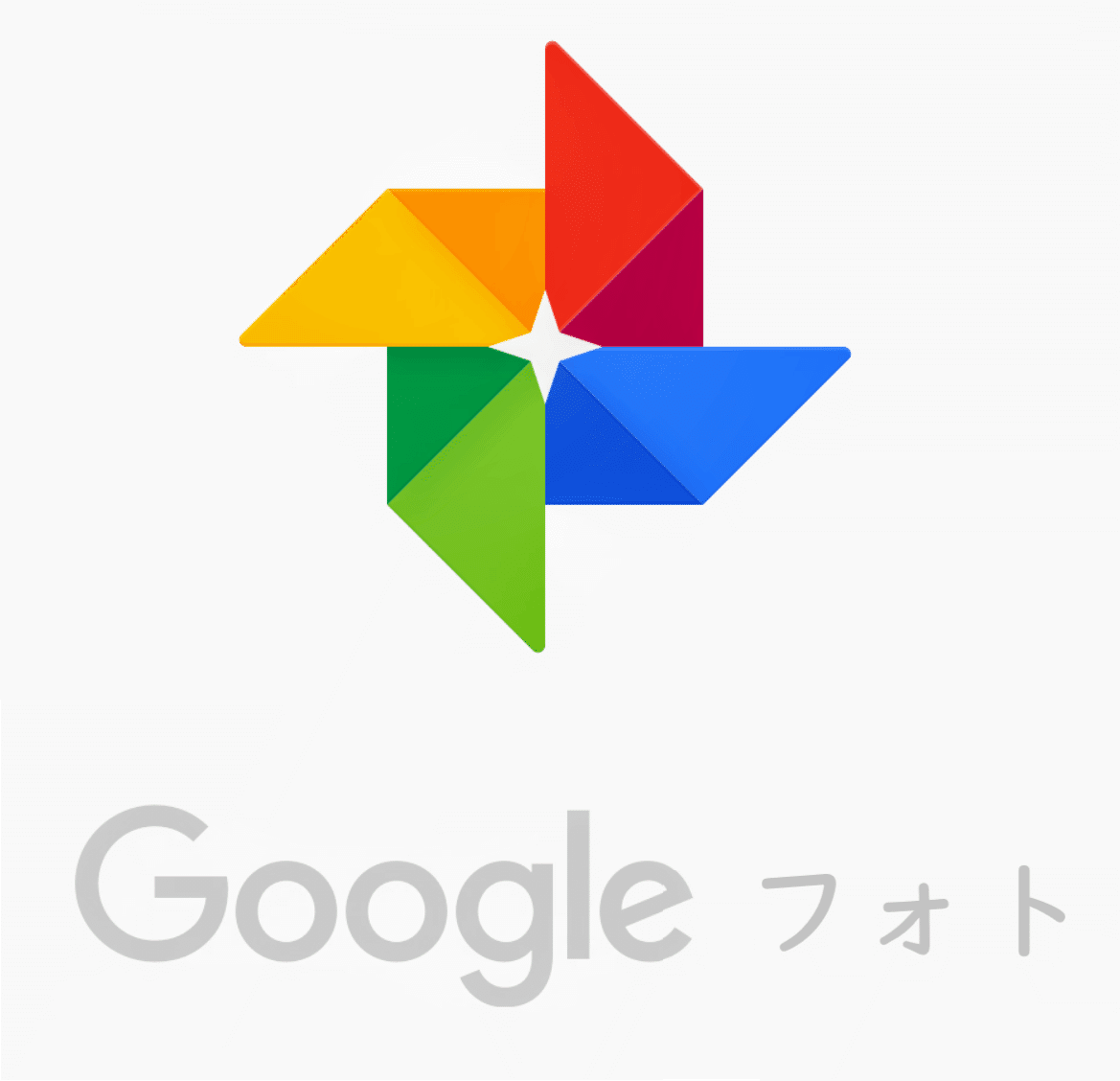
ツール②
2つ目はグーグルスプレッドシートです。
こちらも在庫管理などで使用している方も多いと思いますので、使いやすいと思います。
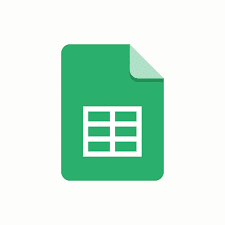
準備編(外注化しない場合はこれだけでOK)
ステップ1:アイテムを撮影する。
アイテムの撮影についてもこちらのnoteの無料公開エリアで解説しています。

ステップ2:google フォトに非公開アルバムを作る
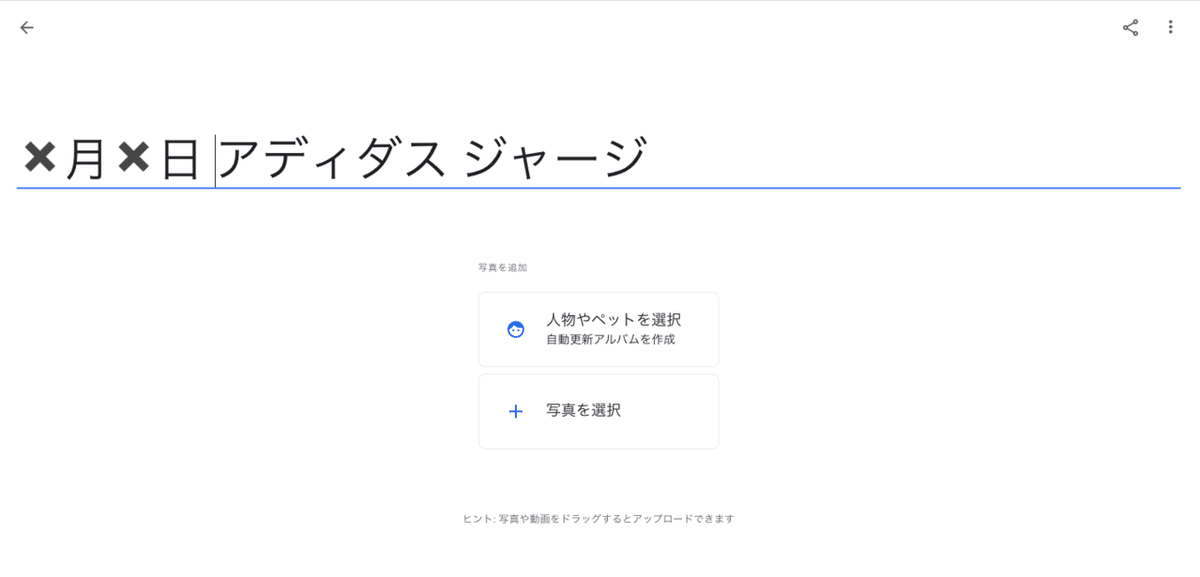
ここに撮影した写真を保存してください

アルバムにはコメント機能があります!
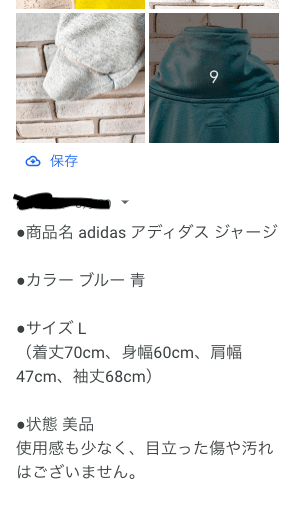
出品用の採寸値や状態を記入してます。
ステップ3:共有の状態を変更する
共有オプションの「アルバムの共有」をオンにします。

「リンクの共有」をオンにして
「リンクのコピー」からURLリンクを保存します。
ステップ4:スプレッドシートにGoogleフォトのURLを貼る。
既に作成した管理表などあればそれを使用してもOKです。

必要項目の例を挙げると、
- ブランド名
- アイテム
- GoogleフォトのURL
etc...
たったこれだけで写真をアイテムごとに管理することができますね。
外注化編
スプレッドシートを共有して、
ステップ①〜③を外注さんに依頼しましょう。
ステップ④’
スプレッドシートに下記の項目を追加します。
- 確認:写真の修正点の有無、合否
- 修正:写真に修正点があった場合、外注が修正対応したかどうか。
- 清算:外注費を支払ったかどうか

これを追加するだけで外注の作業進捗をらくらく管理することが可能です。
確認
外注が写真をアップロードしたら、内容をよく確認しましょう。
例えば、依頼した箇所を撮影していない、ピンボケしている、全体的に暗いなどあれば遠慮なく全て指摘してください。
私はOKかNGで判定して色付きで記入しています。
OKになるまで請求にはカウントしません。
NGの場合は何度でもやり直してもらってください。
指摘事項はステップ②で解説した、アルバムのコメント機能を利用するのがオススメです。
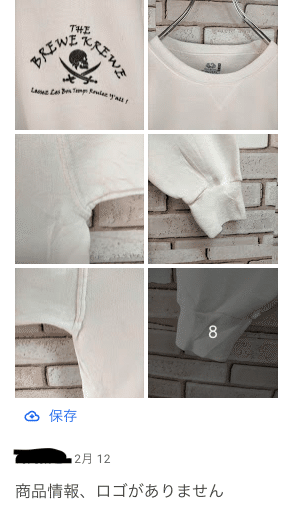
スプレッドシートに直接記入してもOKです。
修正
指摘事項の修正が済んだらここに「済」など記入してもらいます。
修正が不十分な場合は「再修正」など記入します。
OKな場合は確認欄を「OK」にしてください
清算
外注費の支払いが済んだアイテムは「済」
支払い前の場合は「未」など記入します。
2重支払い、未払いを防止できます。
最後に
以上の方法で写真の整理、外注の管理が可能です。
紹介した方法はかなりシンプルな例なので、在庫管理や売り上げ管理と合わせてカスタマイズしてみてください。
最後まで読んでくださりありがとうございます
感想、コメントなど頂ければ幸いです。
この記事が気に入ったらサポートをしてみませんか?
